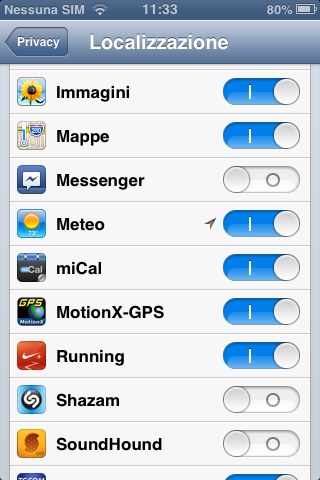Ogni qualvolta Apple rilascia una nuova versione del sistema operativo pubblichiamo una serie di articoli guida per descrivervi le varie caratteristiche. Oltre alle nuove importanti funzionalità introdotte nell’ultima release di iOS 6, esistono molte scorciatoie e piccoli trucchi che rendono l’esperienza utente ancora più interessante e coinvolgente. In quest’articolo andremo ad elencarvi tutti i trucchi e le funzionalità nascoste di iOS 6.
Impostazioni
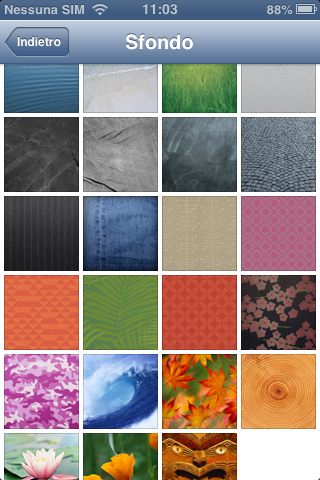 In iOS 6 sono stati aggiunti 8 nuovi sfondi pre-installati per un totale complessivo di 23.
In iOS 6 sono stati aggiunti 8 nuovi sfondi pre-installati per un totale complessivo di 23.
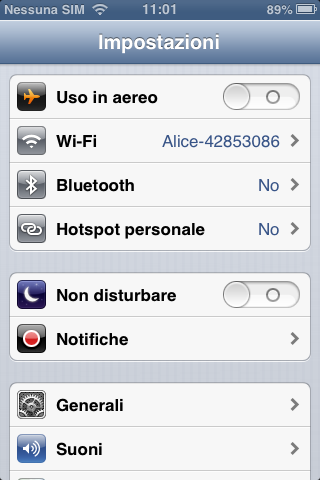 Il pannello relativo all’accensione/spegnimento del Bluetooth è raggiungibile direttamente da Impostazioni e non più da Impostazioni -> Generali.
Il pannello relativo all’accensione/spegnimento del Bluetooth è raggiungibile direttamente da Impostazioni e non più da Impostazioni -> Generali.
Introdotte nuove opzioni per controllare i documenti su iCloud, ma anche l’utilizzo di FaceTime e Passbook.
L’icona del menù Impostazioni è stata leggermente modificata per essere più simile a quella proposta in OS X Mountain Lion.
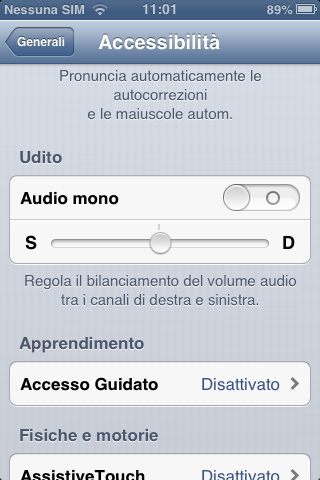 In Impostazioni -> Generali -> Accessibilità -> Udito S/D è stato posizionato il simbolo ‘|’ per indicare quando la barra risulta essere centrata.
In Impostazioni -> Generali -> Accessibilità -> Udito S/D è stato posizionato il simbolo ‘|’ per indicare quando la barra risulta essere centrata.
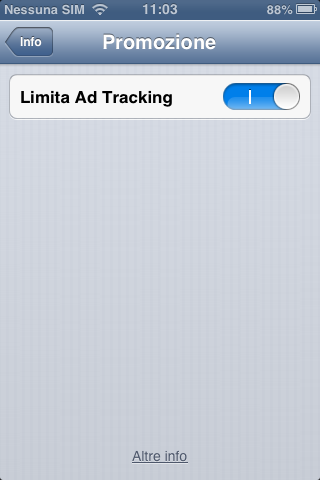 In Impostazioni -> Generali -> Info -> Promozione è possibile attivare l’opzione ‘Limita Ad Tracking’. La funzione permette di limitare il monitoraggio degli annunci, alle app non sarà più consentito l’uso di Identificatore pubblicità per fornirvi annunci mirati.
In Impostazioni -> Generali -> Info -> Promozione è possibile attivare l’opzione ‘Limita Ad Tracking’. La funzione permette di limitare il monitoraggio degli annunci, alle app non sarà più consentito l’uso di Identificatore pubblicità per fornirvi annunci mirati.
Aggiunto un nuovo equalizzatore ‘Notte Fonda’ raggiungibile da Impostazioni -> Musica -> EQ. Questi riduce notevolmente la potenza dei bassi offrendo un suono più rilassante ed adatto nella specifica situazione (equalizzatore disponibile solamente in iPhone 4S).
Safari
In Safari per iPhone, nel momento in cui aprirete una nuova pagina questa si posizionerà sulla destra rispetto alla pagina precedentemente attiva.
Nel caso di errore di connessione viene visualizzato un messaggio differente rispetto alle precedenti versioni del sistema operativo.
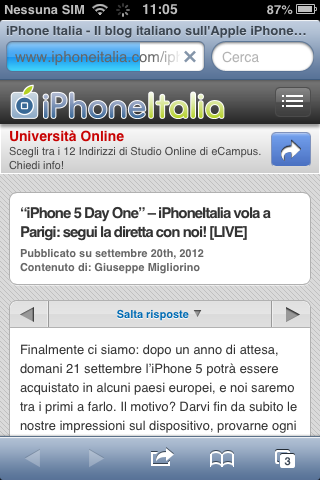 Nella barra di ricerca non viene più riportata la scritta “Google”, “Yahoo!” o “Bing”, ma solamente “Cerca”.
Nella barra di ricerca non viene più riportata la scritta “Google”, “Yahoo!” o “Bing”, ma solamente “Cerca”.
Nel momento in cui toccate un link RSS in Safari, il sistema automaticamente vi chiederà se volete cercare sull’App Store un’applicazione che vi permetta di leggere i feed RSS. Parallelamente, se fosse già presente sul vostro iDevice, verrà automaticamente avviata.
In Safari per iPhone non è stato posizionato un pulsante specifico per i tab condivisi tramite iCloud, ecco allora che dovrete dirigervi nella sezione Preferiti e selezionare la voce iCloud.
Premete e mantenete la pressione sul pulsante avanti/indietro in Safari per visualizzare il menu della cronologia.
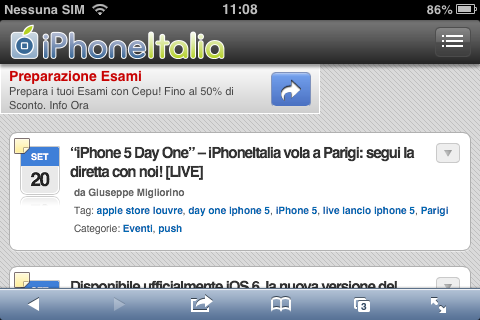 Quando utilizzate Safari in modalità landscape è stato inserito il pulsante per visualizzare le pagine a ‘schermo intero’.
Quando utilizzate Safari in modalità landscape è stato inserito il pulsante per visualizzare le pagine a ‘schermo intero’.
Aggiunta una piccola barra che vi mostrerà l’avanzamento dell’operazione di salvataggio di un URL nell’Elenco lettura.
Le firme HTML sono ora supportate. Per inserirle vi basterà copiare la firma creata sul vostro Mac o PC direttamente nella sezione Impostazioni -> Posta, Contatti, Calendari -> Firma. La formattazione del testo ed i link inseriti verranno preservati.
Per l’invio di messaggi di posta elettronica, Mail vi mostrerà la barra di avanzamento, tuttavia riprodurrà il suono di avvenuto invio anche se il messaggio non è ancora stato effettivamente inviato.
In iOS 6 è possibile personalizzare il suono della notifica di ricezione di un messaggio differente per i vari contatti. Allo stesso modo è possibile impostare notifiche differenti per gli indirizzi VIP.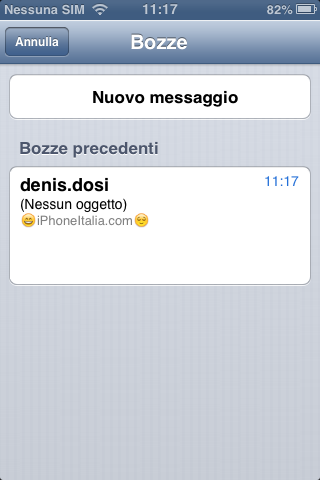
Visualizzate o cancellate le precedenti Bozze premendo e mantenendo la pressione sul tasto di composizione di un nuovo messaggio di posta elettronica.
Quando inviate un’email, potrete rimuovere l’indirizzo a cui avete inviato il messaggio dalla lista dei destinatari recenti.
Aggiunta la possibilità di inserire una firma differente per ogni account di posta elettronica salvato sul vostro iDevice.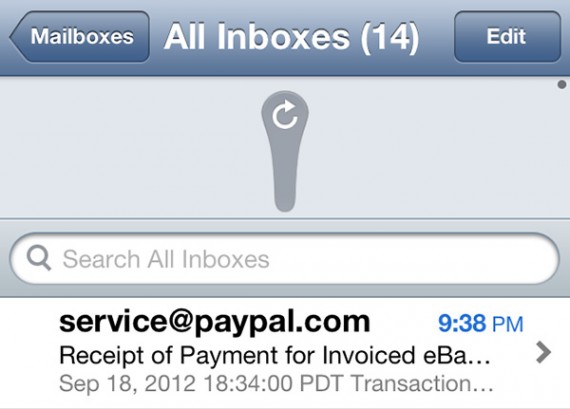
Mail presenta ora il “Pull to refresh”, ovvero basterà scorrere un dito verso il basso che il sistema provvederà a cercare nuovi messaggi di posta elettronica in ingresso.
Mantenendo la pressione sul tasto di cancellazione o archiviazione di un messaggio di posta elettronica, il sistema mostrerà a schermo entrambe le opzioni.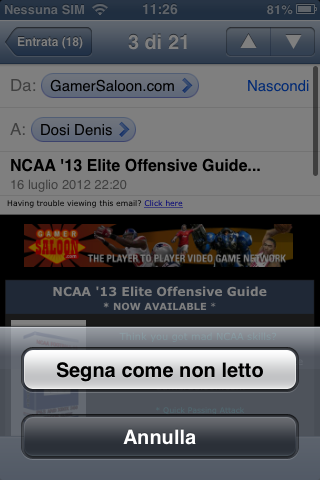
Per segnare un messaggio di posta elettronica come “non letto”, vi basterà premere la piccola icona a forma di bandiera presente nella parte bassa della schermata.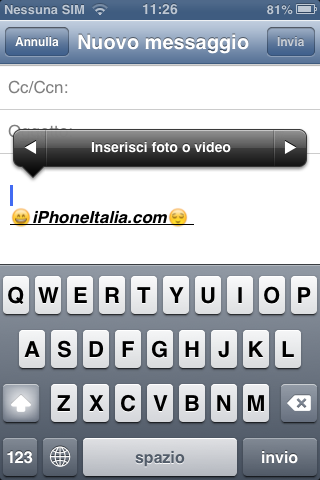
Per inserire foto o video nel messaggio di posta elettronica è necessario mantenere la pressione nel corpo del messaggio e selezionare la voce ‘Inserisci foto o video’.
iOS Miscellanea
Le notifiche del ‘Centro Notifiche’ sono ora sincronizzate tramite iCloud.
La barra di stato cambia colore in relazione all’applicazione che state utilizzando (naturalmente se lo sviluppatore ha aggiunto il supporto alla nuova barra di stato nella propria applicazione).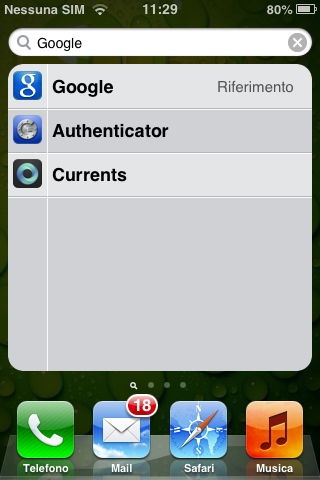
Quando cercate un’applicazione tramite Spotlight, il sistema vi indicherà anche il nome della cartella in cui è stata posizionata.
L’animazione mostrata a schermo nel momento in cui spegnete il vostro iDevice è ora compatibile con retina display.
Mentre ascoltate un file audio con lo schermo bloccato, i pulsanti del volume funzioneranno correttamente anche senza sbloccare il device o premere due volte il tasto home.
L’icona AirPlay in Music.app è ora di colore arancione nel momento in cui inviate l’audio ad uno speaker o un altro device AirPlay.
Le opzioni di localizzazione dell’utility Meteo pre-installata in iOS sono state posizionate in Impostazioni -> Privacy -> Localizzazione -> Meteo.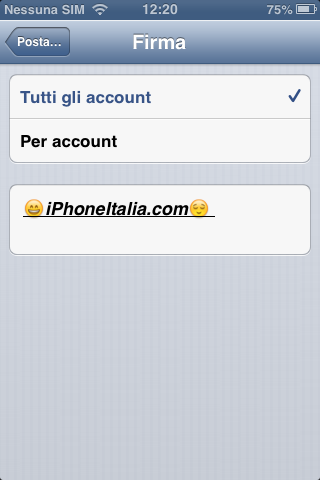
iMessage ora dispone di impostazioni differenziate per i contatti presenti nella vostra rubrica o sconosciuti. Nello specifico dirigendovi in Impostazioni -> Notifiche -> Messaggi -> Mostra avvisi iMessage di: -> Tutti/Solo i miei contatti, potrete decidere se ricevere notifiche per ogni messaggio che riceverete o solamente quelli provenienti dai vostri contatti.
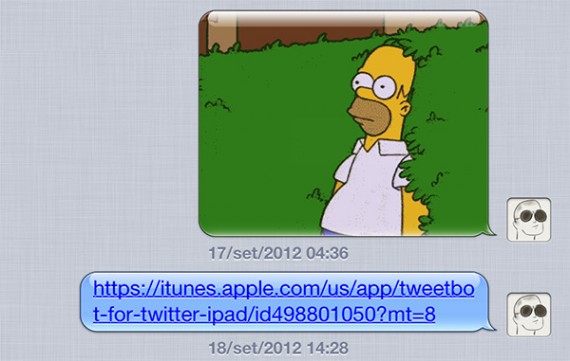
Quando inviate una .GIF tramite Messaggi vi sembrerà di inviare una normale fotografia.
Quando cliccate “Carica i Messaggi precedenti” in Messaggi, il sistema non si posizionerà più all’inizio della conversazione.
E’ possibile cambiare i messaggi predefiniti nella nuova funziona Rispondi con un Messaggio direttamente da Impostazioni -> Telefono -> Rispondi con un messaggio.
Nell’utility Calendario con un doppio tocco su un qualsiasi giorno, il sistema provvederà a mostrarvi l’elenco degli eventi della giornata posizionandosi sul più recente.
Il campo ‘Cerca’ nell’utility Contatti permette ora di effettuare ricerche in tutti i campi.
Quando cliccate su una precedente chiamata di FaceTime potrete visualizzare i dati trasmessi nel corso dell’ultima chiamata.
Quando utilizzate l’utility Musica scuotete il vostro iDevice per visualizzare il nuovo pulsante nella barra del volume.
- Promemoria
Promemoria ora visualizza le note esattamente al di sotto del nome di quanto salvato.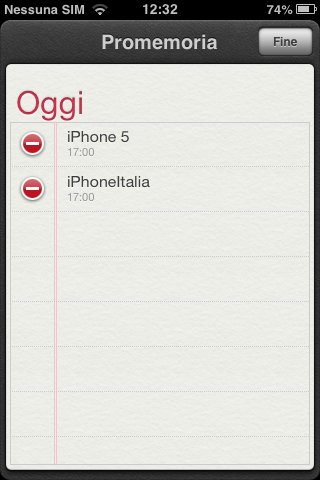
Potete riordinare manualmente i vostri elenchi premendo il tasto “Modifica” e trascinandoli a vostro piacimento.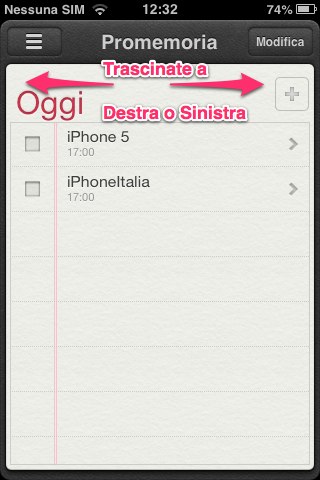
Per spostarvi tra i vari elenchi creati potrete trascinare un dito sullo schermo in corrispondenza del titolo dell’elenco creato.
La piccola icona posta nella parte destra della schermata (quella che permette di inserire un’ora o la location del promemoria) viene solamente visualizzata nel momento in cui iniziate a scrivere.
- App Store
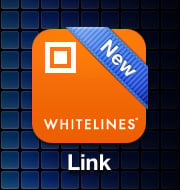 Ogni applicazione appena scaricata e non ancora utilizzata presenterà una piccola scritta ‘New’ di colore blu nella parte alta dell’icona.
Ogni applicazione appena scaricata e non ancora utilizzata presenterà una piccola scritta ‘New’ di colore blu nella parte alta dell’icona.
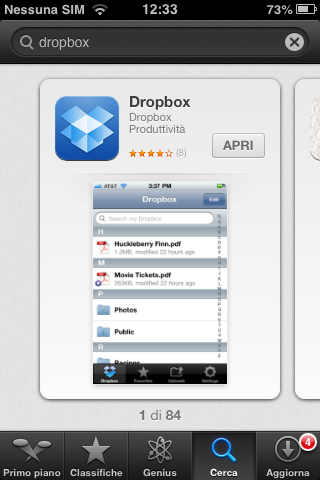 Nell’App Store, se un’applicazione è già installata sul vostro iDevice, il sistema mostrerà la scritta “Apri” o “Installata”. Toccando il relativo pulsante, automaticamente tale applicazione verrà avviata.
Nell’App Store, se un’applicazione è già installata sul vostro iDevice, il sistema mostrerà la scritta “Apri” o “Installata”. Toccando il relativo pulsante, automaticamente tale applicazione verrà avviata.
Aggiornare le applicazioni non richiede più l’inserimento della password.
Nel momento in cui scaricate un’applicazione dall’App Store, il sistema non vi indirizzerà più all’esterno dello store.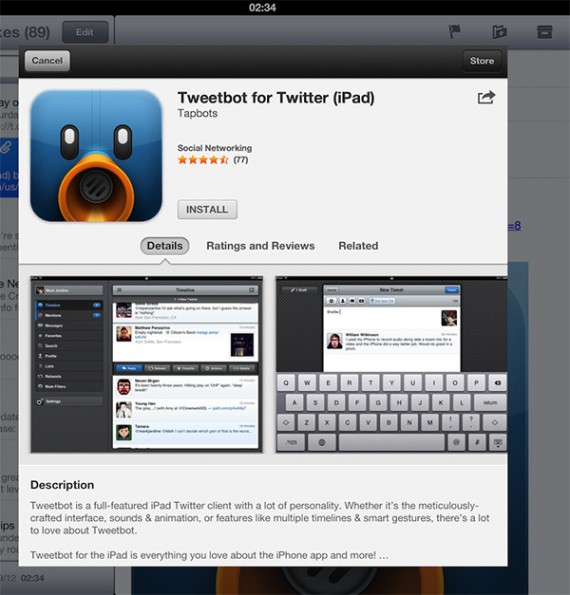
Quando cliccate un link iTunes in Mail, verrà mostrata a schermo un’anteprima, anzichè indirizzarvi immediatamente all’interno dell’App Store o di iTunes. Potete effettuare il download dell’applicazione direttamente dall’anteprima.
La cronologia iTunes è sincronizzata con gli altri iDevice tramite iCloud.
Le anteprime delle applicazioni iTunes verranno visualizzate anche senza che iTunes o l’App Store siano effettivamente aperti.
- Siri
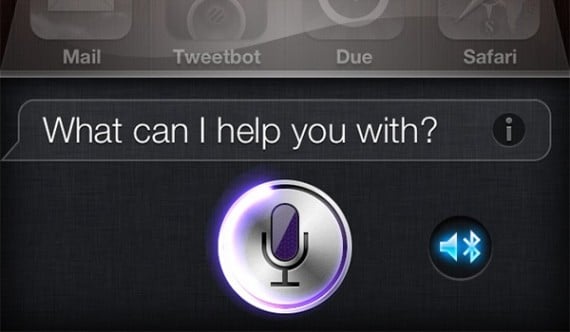 Quando utilizzate Siri con un auricolare Bluetooth, è stata posizionata un’icona che vi permetterà di capire se il device riceve l’audio tramite il dispositivo bluetooth o il microfono integrato nell’iPhone. Toccate la nuova icona per scegliere quale microfono utilizzare.
Quando utilizzate Siri con un auricolare Bluetooth, è stata posizionata un’icona che vi permetterà di capire se il device riceve l’audio tramite il dispositivo bluetooth o il microfono integrato nell’iPhone. Toccate la nuova icona per scegliere quale microfono utilizzare.
Se pronunciate la parola ‘domani’ appena trascorsa la mezzanotte, Siri vi chiederà di confermare il giorno specifico.
Siamo consapevoli di non aver racchiuso in quest’articolo tutte le funzionalità nascoste o i trucchi di iOS 6. Tuttavia quanto descritto sono sicuramente le novità e funzionalità più interessanti del nuovo sistema operativo di casa Apple.